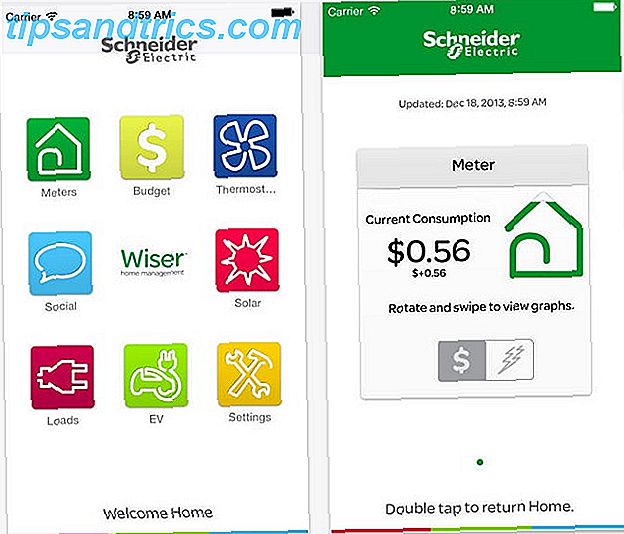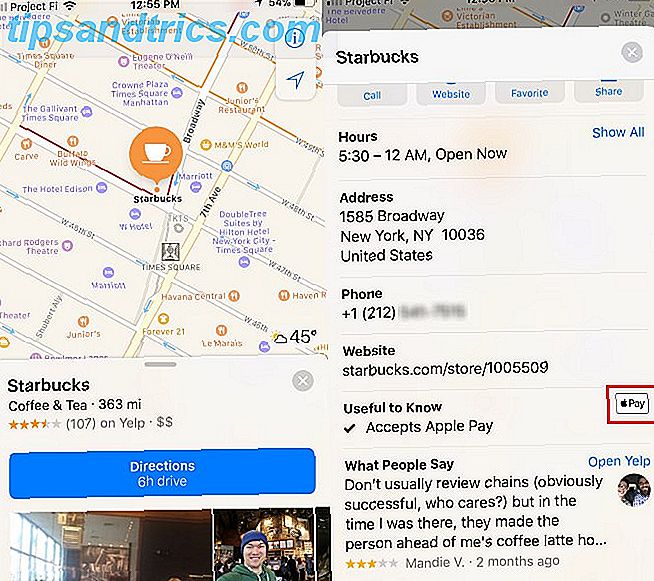Windows 10 Build 9926 ist ein großer Schritt vorwärts. Es kommt mit neuen Apps und Funktionen, vor allem Cortana, Continuum und ein überholtes Startmenü, Action Center und Einstellungen app. Wie Joe Belfiore von Microsoft sagte, handelt es sich um einen frühen Build, was bedeutet, dass wir in diesem Build eine Reihe von bekannten Bugs haben, aber Fixes stehen unmittelbar bevor.
Die Consumer Preview wurde am Freitag sowohl auf den schnellen und langsamen Ring von Windows Insiders gelenkt. Wie man neue Windows 10 Preview Builds ohne Probleme installiert Wie man neue Windows 10 Preview Builds ohne Probleme installiert Ein neues Windows 10 Technical Preview Build 9879 wurde veröffentlicht vor ein paar Tagen. Wir zeigen Ihnen, wie Sie neue Builds automatisch erstellen, manuell upgraden, Fehler vermeiden und wo Sie neue ISO-Images herunterladen können. Weiterlesen . Stellen Sie vor dem Upgrade sicher, dass alle Updates installiert wurden und Sie über ungefähr 4 GB freien Speicherplatz verfügen. Wenn Sie von Grund auf neu installieren, können Sie hier die Windows 10 ISO beziehen. Beachten Sie, dass Sie eine neue Datenschutzerklärung für das Windows Insider-Programm wählen, wenn Sie auf das neue Build upgraden oder es installieren.
Cortana ist hier
Alle reden über Cortana Entdecken Sie Cortana unter Windows 10 - Ihre versteckten Orte aufgedeckt! Entdecken Sie Cortana unter Windows 10 - Ihre versteckten Orte aufgedeckt! Cortana, die sprachgesteuerte persönliche Assistentin von Microsoft, beginnt auf Windows 10 zu erscheinen. Dieser Artikel enthüllt ihre Verstecke. Es sieht so aus, als würde sie sehr bald zum Spielen kommen. Lesen Sie mehr in diesen Tagen; oder sollte ich sagen, mit ihr zu reden? Nachdem sie letztes Jahr ihr Debüt auf Windows Phone 8.1 gab, wird Cortana nun über den Windows 10-Desktop einem größeren Publikum vorgestellt. Sie können sehen, dass es nicht ihr Zuhause ist. Bei den meisten Fragen bezieht sie sich auf Bing und auf einige Aufgaben, wie das Erstellen eines Kalendereintrags, antwortet sie, dass sie dies momentan nicht tun könne und dass sie sich nach zukünftigen Updates erneut informieren sollten. Es ist immerhin ein früher Build.
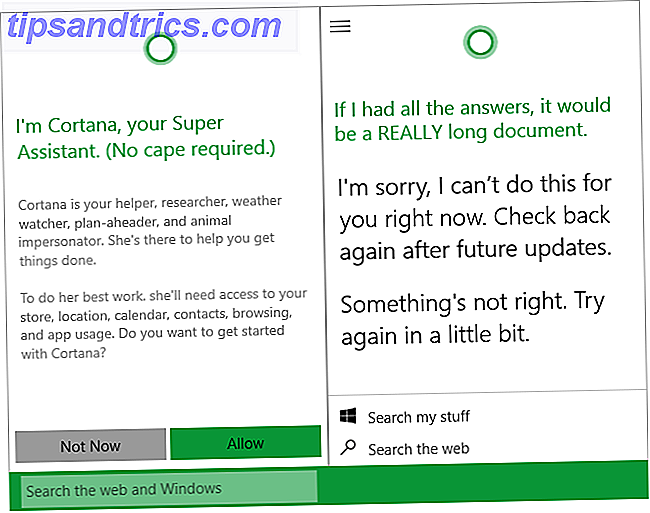
Bleiben Sie dran für einen ausführlichen Artikel über Cortana von jemandem, der sie gut von Windows Phone kennt.
Neues Startmenü
Die massiven Veränderungen hier waren etwas unerwartet; manche sind willkommen, andere nicht so sehr.
Das Startmenü kann nicht mehr in der Größe verändert werden, aber Sie können es jetzt über eine Schaltfläche in der oberen rechten Ecke maximieren. Mit anderen Worten, das Startmenü kann auf Knopfdruck in einen Startbildschirm verwandelt werden. Die Änderung wird gespeichert, wenn Sie als nächstes auf die Schaltfläche Start oder Windows klicken. Das neue Startmenü / Startbildschirm Hybrid ist sehr schlau und wird denjenigen gefallen, die beides haben wollten.

Was ist schön ist, wie die Fliesen behandelt werden. Sie können Kacheln per Drag-and-Drop in verschiedene Gruppen sortieren, ihre Kopfzeile umbenennen und eine ganze Gruppe verschieben, indem Sie auf den gepunkteten Bereich der Kopfzeile klicken und sie nach oben, unten oder seitwärts ziehen.
Der linke Teil des Startmenüs funktionierte ähnlich wie in Windows 7; eine anpassbare Liste, in der einige Elemente erweitert wurden, wenn Sie mit der Maus über ihnen schwebten, wie Ordner, die Dateien enthüllten, oder der Browser, der kürzlich besuchte Websites auflistete. Das war nützlich.
Jetzt zeigt das Startmenü im linken Bereich bis zu drei Kategorien an: Orte, Am häufigsten verwendet und Kürzlich hinzugefügt . Leider sind diese Listen starr und Sie können Apps nur aus den beiden letztgenannten Listen entfernen. Beim Mouse-Over sind keine weiteren Informationen verfügbar. Die einzige Möglichkeit, dem Startmenü neue Kacheln hinzuzufügen, besteht darin, mit der rechten Maustaste zu klicken und " Pin to Start" auszuwählen. Ziehen und Ablegen funktioniert nicht. Glücklicherweise sind diese Änderungen nur ein Zwischenbericht, wie Gabe Aul erklärte:
[W] e tatsächlich neu aufgebaut Start in XAML, das ist eine Art von Code-Entwickler können verwenden, um Anwendungen für Windows 10 zu bauen. Die Arbeit an Start ist noch nicht fertig, und wir werden mehr Änderungen haben, die in zukünftigen Builds angezeigt werden Dazu gehören mehr Personalisierung (und Transparenz!), Drag & Drop, Sprunglisten und die Möglichkeit, die Größe des Startmenüs zu ändern. - Gabe Aul
Benachrichtigungen Ersetzt die Charms-Leiste
Wir wussten, dass es nur eine Frage der Zeit war, bis die Charms-Bar verschwinden würde. In der vorherigen Build 9860 Windows 10 entwickelt sich - das ist was Neues in Build 9860 Windows 10 entwickelt - das ist was neues in Build 9860 Die neue Windows 10-Version kommt mit einigen neuen Features und bietet Einblicke in künftige Builds. Microsoft morpht Windows 10 direkt vor unseren Augen. Finden Sie heraus, wohin Windows geht. Mehr lesen, während die Tastatur- und Maus-Tastaturkürzel nicht mehr funktionierten, konnten Sie immer noch in der Charms-Leiste von rechts wischen oder Teile davon mit entsprechenden Tastenkürzeln wie Windows + S oder Windows + I öffnen.
Im Januar-Build wird durch Wischen von rechts das Benachrichtigungsfenster oder das Action Center angezeigt. Es kann auch über den Notizbutton im Benachrichtigungsbereich rechts unten oder über die Tastenkombination Windows + A gestartet werden.
Ganz unten im Action Center befinden sich mehrere Verknüpfungen zu schnellen Aktionen, von denen die meisten mit der neuen, überarbeiteten App "Einstellungen" verknüpft sind. Sie können die für schnelle Aktionen, die immer in der App Einstellungen angezeigt werden ( Windows + I ) über> System > Benachrichtigungen & Aktionen anpassen.
Überholte Einstellungen App und neue Funktionen
Der letzte Build enthielt zwei Einstellungs-Apps, eine hieß zPC-Einstellungen und enthielt einige Optionen, die noch nicht funktionierten. Die neue App vereint beides, eine neue Benutzeroberfläche und viele neue Optionen. Grundsätzlich wird aus der App Einstellungen ein modernes Control Panel, also optimiert für Touch-Geräte.

Die meisten neuen Funktionen finden Sie unter System, einschließlich Cortana und Suche, Storage Sense, Battery Saver und Maps. Kurz gesagt, Storage Sense zeigt Ihnen, wie Ihr Speicherplatz verwendet wird, und Sie können eventuell die Standardspeicherorte für verschiedene Dateitypen ändern.

Der Batteriesparmodus macht genau das, indem er die Hintergrundaktivität begrenzt, sobald Sie einen voreingestellten Batterieladestand erreicht haben. Unter Karten können Sie Ihre Offline-Karten verwalten, um nach Orten zu suchen oder Wegbeschreibungen zu erhalten, wenn Sie nicht online sind. Wir werden in zukünftigen Artikeln auf einige davon eingehen.
Unter Update & Recovery können Sie Neustarts planen, nachdem neue Updates verfügbar wurden. Wählen Sie unter Erweiterte Optionen die Option Benachrichtigen, um den Neustart zu planen, damit diese Option verfügbar wird.

Universal Apps: Xbox, Xbox Musik & Fotos
In der Microsoft-Pressekonferenz Windows 10: Der Traum eines geräteübergreifenden Betriebssystems wird Realität & es ist kostenlos Windows 10: Der Traum eines geräteübergreifenden Betriebssystems wird Realität & es ist kostenlos Microsoft tritt kühn in die Zukunft mit innovativer Software und Hardware. Windows als Dienst und die Mobilität der Benutzererfahrung waren die wichtigsten Schlüsselwörter des jüngsten Windows 10 Briefings. Am wichtigsten ist, Windows 10 wird ... Lesen Sie mehr, Universal-Apps waren alle Hype. Der Januar-Build kommt mit den Apps für Fotos, Xbox Music und Xbox, und alle drei haben keine Features oder Bugs. Fotos stürzen und frieren bei der Zusammenstellung meiner Sammlung und die Alben-Funktion ist noch nicht enthalten. Xbox Music wird nicht gestartet, es sei denn, Sie lassen es im Vordergrund, bis Sie angemeldet sind. Die Xbox App sieht stabiler aus, weist aber auch einige Bugs auf und nicht alle Features, die bei der Medienkonferenz demonstriert wurden, sind an dieser Stelle verfügbar. Sie werden mehr über Spiele auf Windows 10 hören. Hier ist, wie Gaming mit Windows 10 funktioniert Hier ist, wie Gaming mit Windows 10 funktioniert Mit Windows 10 bringt Microsoft PC-Spiele und die Xbox One zusammen in großem Stil. Finden Sie heraus, was zu erwarten ist, sobald Windows 10 ankommt. Lesen Sie mehr von unseren Experten.
Willkommen im Kontinuum
Dank Continuum kann Windows 10 erkennen, in welchem Modus sich Ihr Gerät befindet und nahtlos die Benutzeroberfläche entsprechend umschalten. Unsere Tests mit einem Lenovo Yoga 2 Pro funktionierten zum größten Teil, obwohl manchmal eine manuelle Eingabe notwendig war, um zum touchoptimierten Tablet-Modus und zurück zu wechseln. Der Wechsel kann über eine schnelle Aktion im Action Center erfolgen. Beachten Sie, dass Sie im Tablet-Modus sowohl Desktop- als auch Store-Apps über einen Streifzug von oben schließen können.
Windows 10 sieht weiterhin gut aus
Insgesamt sieht Build 9926 sehr vielversprechend aus. Es enthält ein paar mehr Bugs als vorherige Builds, aber es kommt auch mit vielen neuen Funktionen und einige von ihnen sind vielversprechend, um Spiel-Wechsler für Windows zu sein.
Haben Sie mit dem neuen Windows 10-Build gespielt? Warum sollte die Windows 10-technische Vorschau nicht Ihr Hauptbetriebssystem sein? Warum sollte die Windows 10-technische Vorschau nicht Ihr Hauptbetriebssystem sein? Wenn Sie Windows 10 als Keylogger betrachten, wissen Sie nichts über den Zweck eines Technische Vorschau. Das ist in Ordnung, weil wir hier sind, um es zu erklären. Lesen Sie noch mehr? Was ist dein Eindruck? Bist du auf irgendwelche Fehler gestoßen? Welche neuen Features haben dich am meisten beeindruckt? Lass uns hören, was du in den Kommentaren findest!